Usporiadanie kópií
Umožňuje usporiadať viaceré kópie. Strany sa skompletizujú v poradí, v akom sa podávajú, t. j.: 1, 2, 3 a tak ďalej.
DCP-L2600D/DCP-L2620DW/DCP-L2622DW/DCP-L2627DW/DCP-L2627DWXL/DCP-L2627DWE/DCP-L2640DN/MFC-L2802DN/MFC-L2800DW/MFC-L2802DW/MFC-L2827DWXL/MFC-L2827DW/MFC-L2835DW
- Vykonajte jednu z nasledujúcich činností:
Pre modely MFC
Stlačte
 (Copy (Kopírovanie)).
(Copy (Kopírovanie)). Pomocou číselnej klávesnice zadajte požadovaný počet kópií.
Pre modely DCP
Stlačením
 alebo
alebo  zadajte požadovaný počet kópií.
zadajte požadovaný počet kópií.
- Stlačte Options (Voľby) alebo Copy/Scan Options (Voľby kopírovania/skenovania).
- Stlačením
 alebo
alebo  zvoľte možnosť [Hromad/Triedit] a potom stlačte OK.
zvoľte možnosť [Hromad/Triedit] a potom stlačte OK. - Stlačením
 alebo
alebo  zvoľte možnosť [Triedit] a potom stlačte OK.
zvoľte možnosť [Triedit] a potom stlačte OK. - Stlačte Start (Štart).Keď vložíte dokument do ADF, zariadenie strany naskenuje a začne tlačiť.Ak používate sklo skenera, prejdite na ďalší krok.
- Keď zariadenie naskenuje stranu, umiestnite na sklo skenera ďalšiu stranu a potom stlačením
 naskenujte ďalšiu stranu.
naskenujte ďalšiu stranu. - Po naskenovaní všetkých strán vyberte stlačením
 možnosť [Nie].
možnosť [Nie].
DCP-L2660DW/DCP-L2665DW/MFC-L2860DWE/MFC-L2860DW/MFC-L2862DW/MFC-L2922DW
- Stlačte
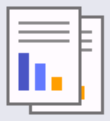 ([Kopir.]).
([Kopir.]). - Zadajte počet kópií.
- Stlačte [Moznosti].
- Stlačením
 alebo
alebo  zobrazte možnosť [Hromad/Triedit] a potom stlačte [Hromad/Triedit].
zobrazte možnosť [Hromad/Triedit] a potom stlačte [Hromad/Triedit]. - Stlačte [Triedit].
- Po dokončení stlačte [OK].
- Stlačte [Start]. Keď vložíte dokument do ADF, zariadenie strany naskenuje a začne tlačiť.Ak používate sklo skenera, prejdite na ďalší krok.
- Keď zariadenie naskenuje stranu, umiestnite na sklo skenera ďalšiu stranu a potom stlačením [Pokrac.] naskenujte ďalšiu stranu.
- Po dokončení skončite stlačením [Dokoncit].
Bola táto stránka užitočná?



